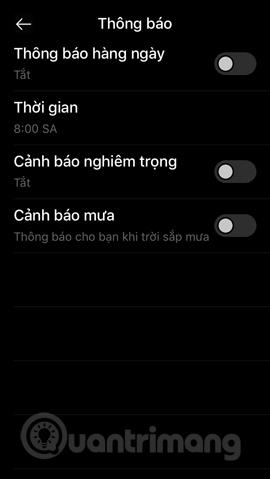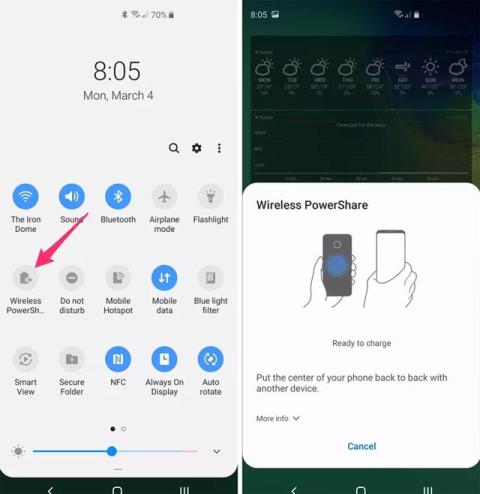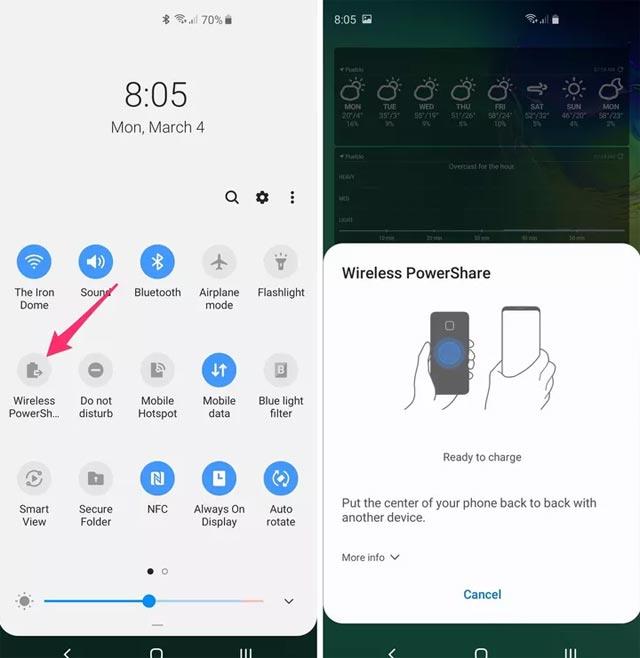Varje gång Samsung lanserar en ny flaggskeppsmodell kommer företaget att lyfta fram de enastående funktionerna hos sin enhet. En av de användbara funktionerna som introducerades av Samsung på Samsung Galaxy S10/S10+ som lanserades i februari förra året är den trådlösa laddningsfunktionen för andra enheter.
Även känd som omvänd laddningsfunktion, eller kallad Wireless PowerShare, specifikt kommer S10/S10+ att ladda enheter som stöder trådlös laddning som Galaxy Buds hörlurar och några andra smartphonemodeller som stöder trådlös laddning. . Den här funktionen är väldigt praktisk när du har slut på telefonbatteri och inte kan hitta en plats att ladda den. För att omvända ladda en annan enhet med S10/S10+ kan du följa instruktionerna nedan.
- Hur man döljer den "hålslagna" kameran på Samsung Galaxy S10-serien
- Ladda ner en unik bakgrundsuppsättning för Samsung S10/S10+ för att täcka "mole"-kameran
Instruktioner för omvänd laddning av andra enheter på Samsung Galaxy S10
Steg 1: Dra först ned statusmeddelandefältets meny från toppen av skärmen och välj sedan ikonen Wireless PowerShare. Direkt efter det kommer du att se skärmen med information om den trådlösa omvända laddningsfunktionen. Vänligen lämna meddelandeskärmen för denna funktion intakt.
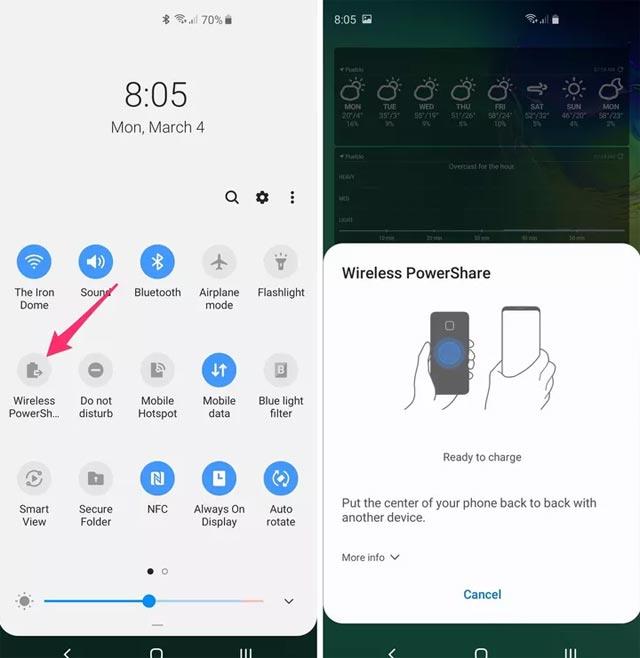
Nästa steg, placera enheten som behöver laddas på baksidan av Samsung Galaxy S10 med trådlös laddning aktiverad som en telefon eller Galaxy Buds som visas nedan så att enheten får laddningsström från S10.

När anslutningen är lyckad kommer det att finnas ett meddelande om att börja ladda på enheten som tar emot Samsung S10:s laddningskälla.

Några anteckningar när du använder den omvända trådlösa laddningsfunktionen på Samsung Galaxy S10
- Du bör ta bort telefonfodralet helt för att säkerställa att den trådlösa laddningsfunktionen fungerar stabilt
- Se till att batterikapaciteten på Samsung Galaxy S10 inte är mindre än 40 % innan du utför omvänd trådlös laddning
- Enheten som får laddningsström från Samsung Galaxy S10 måste vara en enhet som stöder Qi-laddningsstandarden
Med den omvända trådlösa laddningsfunktionen på Samsung S10 kan du trådlöst ladda andra enheter när du inte kan hitta en laddningsplats. Förhoppningsvis kommer du att dra nytta av den trådlösa laddningsfunktionen på Samsung Galaxy S10/S10+. .